Cách tính năm giữa các ngày trong Excel
Trong bài viết này, chúng ta sẽ tìm hiểu về cách lấy năm giữa hai ngày bằng cách sử dụng hàm YEARFRAC trong Excel.
Hàm YEARFRAC trả về số năm trôi qua giữa hai ngày. Nó trả về một giá trị thập phân.
Cú pháp:
=YEARFRAC(start_date, end_date)
start_date: Ngày bắt đầu end_date: Ngày kết thúc
Ví dụ:
Hãy hiểu chức năng này bằng cách sử dụng nó trong một ví dụ.

Ở đây chúng ta có start_date và end_date trong hai cột Sử dụng công thức để lấy số năm giữa hai ngày:
=YEARFRAC(A2,B2)
A2: start_date B2: end_date
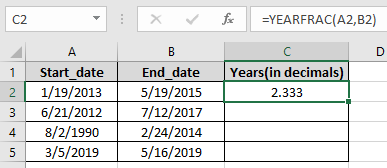
Như bạn có thể thấy, nó trả về số Năm giữa hai ngày Sao chép công thức trong các ô khác bằng phím tắt Ctrl + D.
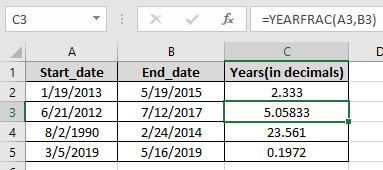
Công thức trả về số năm ở dạng giá trị thập phân.
Sử dụng công thức:
=ROUND(C2,0)
C2: số làm tròn số 0: làm tròn số lên đến num_digit.
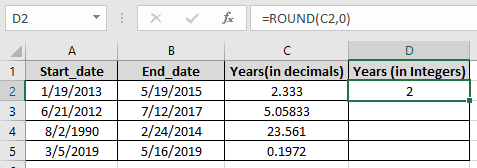
Như bạn có thể thấy, nó trả về số Năm tính bằng Số nguyên giữa hai ngày Sao chép công thức trong các ô khác bằng phím tắt Ctrl + D.
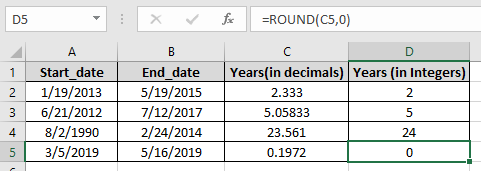
Sử dụng công thức để lấy số trong Số nguyên:
=TRUNC(YEARFRAC(A2,B2), 0)
YEARFRAC (A2, B2): trả về số năm trong số thập phân 0: đến vị trí thập phân.
Như bạn có thể thấy, chúng tôi có kết quả được cắt bớt cho các giá trị đã cho Hy vọng bạn đã hiểu cách sử dụng hàm TRUNC trong Excel. Khám phá thêm các bài viết về chức năng soạn thảo Văn bản trong Excel tại đây. Vui lòng nêu thắc mắc hoặc phản hồi của bạn cho bài viết trên.
Bài viết liên quan:
Bài viết phổ biến:
===
===